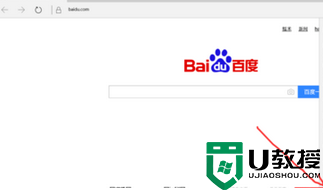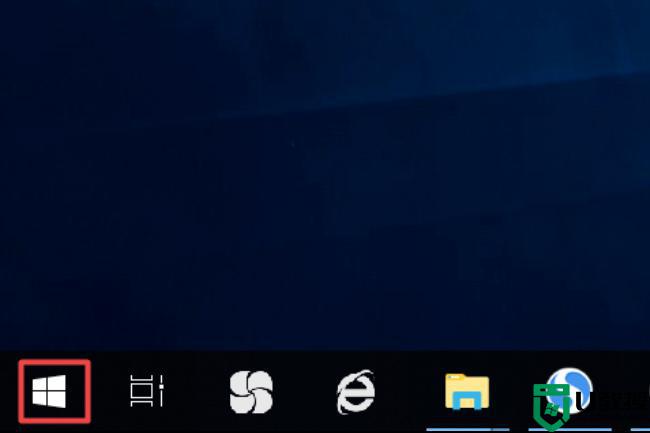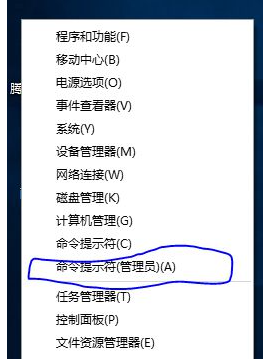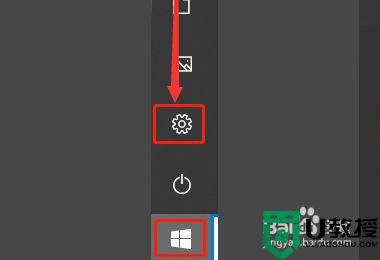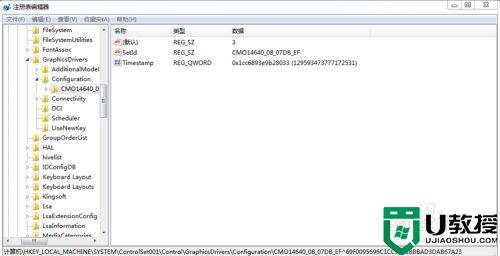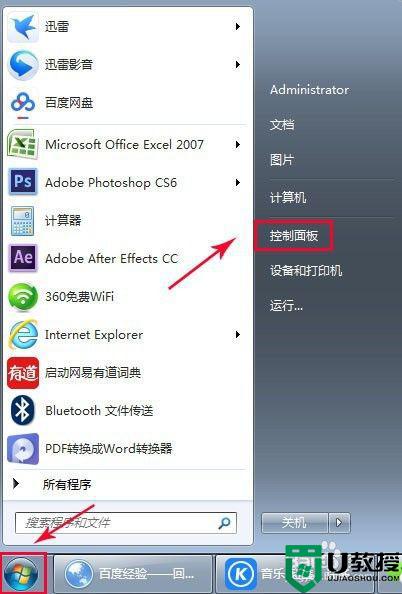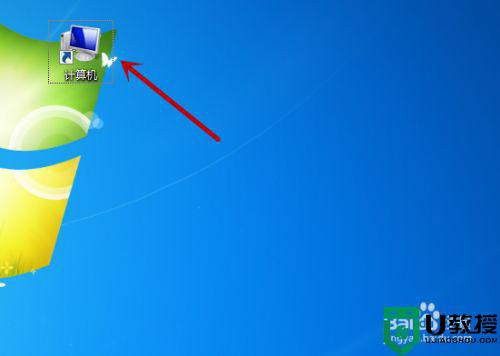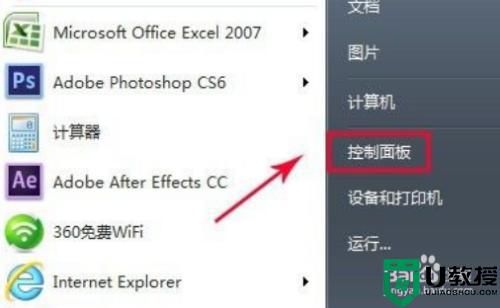笔记本电脑win7怎么打开飞行模式 笔记本win7电脑打开飞行模式的步骤
时间:2021-08-07作者:huige
我们在使用电脑的过程中有时候需要关闭所有网络和通讯功能,那么在笔记本电脑win7系统中,就自带有飞行模式,只要打开飞行模式即可,但是很多人并不知道要怎么打开飞行模式,带着大家的这个问题,本文给大家讲解一下笔记本win7电脑打开飞行模式的步骤。
具体步骤如下:
1、先打开我们的电脑,然后点击开始按钮;

2、之后选择弹窗中的设置;
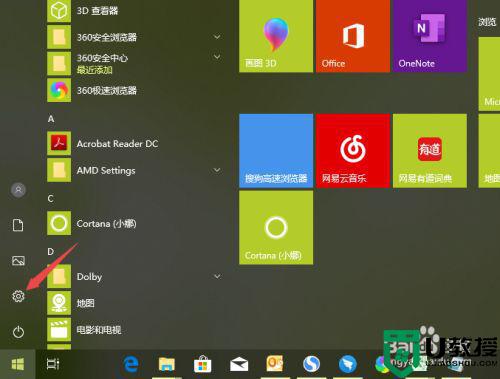
3、然后点击网络和Internet;

4、之后点击飞行模式;
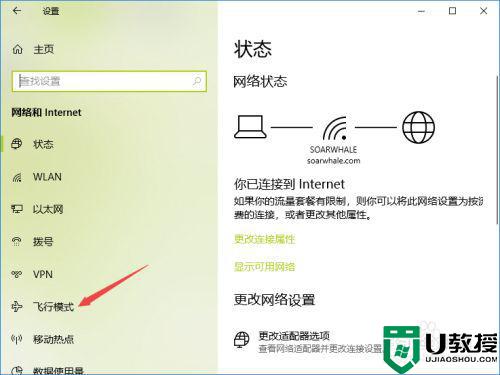
5、然后我们将飞行模式的开关向右滑动;
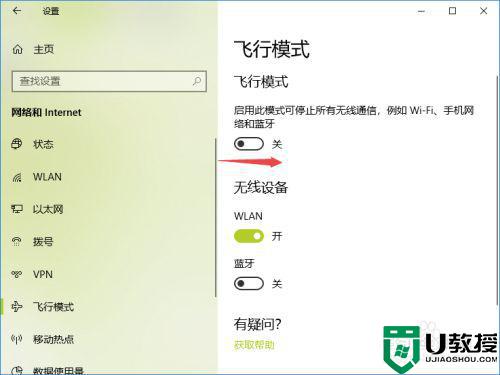
6、滑动完成后如图所示,这样我们就开启了飞行模式。
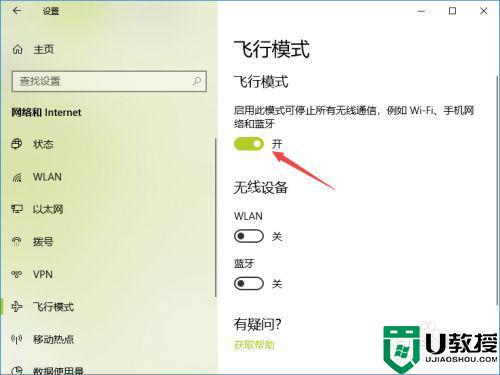
经过上面的方法就可以打开笔记本电脑的飞行模式了,有这个需要的用户们可以按照上面的方法步骤来打开吧,希望帮助到大家。